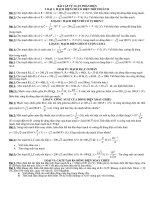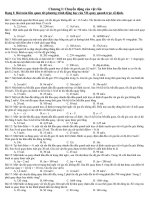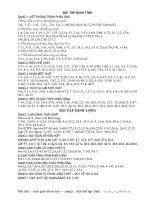Phan III - Bai tap MS Excel
Bạn đang xem bản rút gọn của tài liệu. Xem và tải ngay bản đầy đủ của tài liệu tại đây (840.17 KB, 21 trang )
Bài tập thực hành Microsoft Excel 2007
Trang 1/21
BÀI TẬP MICROSOFT EXCEL
Bài 1: Thực hành kỹ năng định dạng dữ liệu trong Excel. Yêu cầu:
a) Tạo một file đặt tên là Baitap_Excel_1
- Soạn thảo 3 sheet: TT_Chung, TT_Nhansu, TT_Hocsinh. Các ô nhập liệu (Tên trường,
Mã trường ...) đặt màu nên xanh nhạt.Sau khi soạn thảo xong hãy bỏ chế độ hiển thị lưới
(Gridlines). Nội dung các sheet được mô tả như sau
1. Sheet “TT_chung”
Bài tập thực hành Microsoft Excel 2007
Trang 2/21
2. Sheet “TT_Nhansu”
3. Sheet “TT_Hocsinh”: Đổi màu nền các khu vực để dễ nhìn
Tiêu đề nên
màu xám
Hàng này
màu nền xanh
Hàng này
màu nền vàng
Các ô nhập
liệu màu nền
xanh nhạt
Bài tập thực hành Microsoft Excel 2007
Trang 3/21
b) Chèn thêm một sheet vào trước sheet “TT_Chung” trong phần a, đặt tên là “Ho_so_truong”.
Nội dung như sau:
Tạo các đường link tương ứng với các sheet để người dùng click chuột vào link này sẽ chuyển
đến sheet tương ứng.
Cách tạo link đến các sheet:
- Click chuột phải vào chữ cần tạo link -> chọn Hyperlink -> chọn Bookmark và chọn tên
Sheet tương ứng -> OK (để xóa link: Click chuột phải vào chữ cần xóa link-> Remove
Hyperlink)
Hình minh họa cách tạo Hyperlink
Chữ màu đỏ
Bài tập thực hành Microsoft Excel 2007
Trang 4/21
Bài 2: Thực hành kỹ năng định dạng dữ liệu trong Excel với các yêu cầu tương
tự Bài 1. Nội dung các sheet như sau:
1. Sheet “Huongdan”
2. Sheet “Lop_1”
Bài tập thực hành Microsoft Excel 2007
Trang 5/21
3. Sheet “Lop_2”
4. Sheet “Lop_3”
Bài tập thực hành Microsoft Excel 2007
Trang 6/21
Bài 3: Sử dụng Format cells (định dạng kiểu ngày, số, đơn vị tiền tệ, bảng tính…)
thực hiện chức năng thay đổi độ rộng cột,chiều cao hàng, chức năng freeze
panes, sắp xếp bảng tính)
Nhập và trình bày bảng tính như sau:
a) Tính THANHTIEN = DONGIA * SOLUONG (định dạng đơn vị tiền tệ là USD)
b) Tính THANHTIENVND = THANHTIEN * 21000 (định dạng đơn vị tiền tệ là VND, có dấu
phân cách hàng nghìn).
c) Sắp xếp bảng tính trên theo mã hàng tăng dần.
Bài 4: Sử dụng Format cells (định dạng kiểu ngày, số, đơn vị tiền tệ, bảng tính…)
thực hiện chức năng thay đổi độ rộng cột,chiều cao hàng, chức năng freeze
panes, sắp xếp bảng tính)
Nhập và trình bày b
ảng tính như sau:
a) Tính cột THÀNH TIỀN = SLG * ĐƠN GIÁ (định dạng đơn vị tiền tệ là USD)
b) Tính THUẾ VAT = 10%* THÀNH TIỀN.
c) Tính TỔNG TIỀN = THÀNH TIỀN + THUẾ VAT
d) Sắp xếp bảng tính trên theo MÃ C.TỪ (mã chứng từ) tăng dần, nếu trùng mã chứng từ thì sắp
xếp theo ngày nhập giảm dần.
e) Thực hiện chức năng Freeze Panes cho cột dữ liệu MÃ C.TỪ.
Bài tập thực hành Microsoft Excel 2007
Trang 7/21
Bài 5: Format cells, thực hành cách sử dụng ô địa chỉ tương đối, tuyệt đối
Cho bảng dữ liệu sau:
a) Trị giá tại vị trí (1) và (3) = ĐƠN GIÁ * SỐ LƯỢNG (2 tháng có cùng đơn giá)
b) PHÍ C.CHỞ (phí chuyên chở) tại vị trí (2) và (4) = TRỊ GIÁ * TỈ LỆ CƯỚC CHUYÊN CHỞ
(theo từng tháng). Tính và làm tròn đến hàng đơn vị. Nên lập công thức cho 1 tháng, còn tháng
kia thì sao chép sang, dùng địa chỉ tuyệt đối, hỗn hợp.
c) Cộng cho từng nhóm lô hàng theo các cộng TRỊ GIÁ, PHÍ C.CHỞ. Cộng TRỊ GIÁ và PHÍ C.CHỞ
cho các nhóm hàng ĐIỆN TỬ tại các vị trí (5), (6),(7), (8); cho nhóm VI TÍNH tại các vị trí (9), (10), (11),
(12).
d) Tính TỔ
NG CỘNG cho 2 nhóm theo TRỊ GIÁ và PHÍ C.CHỞ tại (13), (14), (15), (16). Tại
(13) = (5) + (9)
e) PHÍ PHÂN BỔ tại (17) cho các mặt hàng = 50 000 (là tổng phí phân bổ), chia cho TỔNG
TRỊ GIÁ và PHÍ C.CHỞ trong cả 2 tháng của tất cả các mặt hàng ĐIỆN TỬ và VI TÍNH và
nhân cho TỔNG TRỊ GIÁ và PHÍ PHÂN BỔ trong 2 tháng của từng mặt hàng.
Hướng dẫn
: Phí phân bổ tại (17) = 50000/tổng (13+14+15+16) x tổng(1+2+3+4). Nhớ cố định
địa chỉ ô của những ô có ý nghĩa tổng cộng. Phí phân bổ của Mouse tại 18 = 50000 - tổng các
phí phân bổ của các mặt hàng đã được tính ở trên.
Bài tập thực hành Microsoft Excel 2007
Trang 8/21
Bài 6: Một số hàm cơ bản: ROUND, MIN, MAX, AVERAGE, SUM, RANK, AND, OR, IF
Cho bảng dữ liệu sau:
a) Tính ĐTB (điểm trung bình) = (TOAN *2 + VAN*2 + NGOAINGU)/5. Làm tròn đến 2 chữ
số thập phân.
b) Điền vào cột KQ nếu ĐTB >=5 điền là “Đạt”, ngược lại là “Rớt”.
c) Tính điểm trung bình, cao nhất, thấp nhất, xếp hạng.
d) Thêm vào cột KHEN THƯỞNG sau cột XẾP HẠNG, điền dữ liệu cho cột KHEN THƯỞNG
như sau: hạng 1 thưởng 200.000, hạng 2 thưởng 100.000, còn lại không được thưởng.